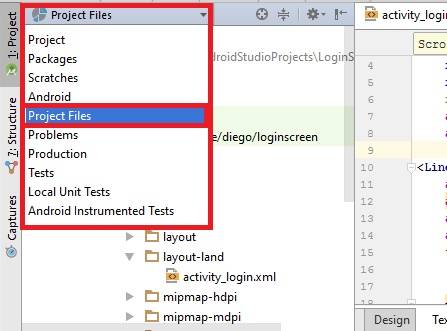- Android Studio: недавно созданный каталог не отображается в представлении папок
- 5 ответов
- Андроид студия новый проект отсутствует папки
- ОТВЕТЫ
- Ответ 1
- Ответ 2
- Ответ 3
- Ответ 4
- Ответ 5
- Ответ 6
- Ответ 7
- Ответ 8
- Android Studio: новый созданный каталог не отображается в папках
- Android Studio: Недавно Созданный Каталог Не Отображается В Представлении Папок
- 8 ответов
Android Studio: недавно созданный каталог не отображается в представлении папок
Я пытаюсь создать новую папку внутри каталога /res
Я добавил новый каталог
Папка не отображается в папке /res, даже если она существует в finder
Случай и точка Я попытался добавить папку снова, и у меня появилось сообщение о том, что оно существует.
Если вы можете предложить, что я могу сделать, чтобы исправить это, мне бы это понравилось!
(И да, я перезапустил программу, а также мой компьютер)
5 ответов
Оказывается, в верхней части есть селектор, который по умолчанию установлен на Android. Если вы переместите переключатель в «Пакеты», вы можете увидеть свои собственные пакеты.
В Android Studio вы можете добавить новые каталоги, щелкнув правой кнопкой мыши папку ресурсов в представлении Android. (Не путайте опцию New Directory.
Например, если вы хотите создать новый файл и папку с макетом, щелкните правой кнопкой мыши layout и выберите Создать > Файл ресурсов макета.
Если вы хотите создать новый layout-sw600dp для файла activity_main.xml , затем выберите Наименьшая ширина экрана из списка и нажмите кнопку → . Заполните имя и ширину файла и нажмите «ОК».
Android Studio автоматически создаст каталог layout-sw600dp , и в представлении Android у вас будут отображаться обе компоновочные файлы рядом друг с другом.
Это аналогичный процесс для добавления других каталогов ресурсов и файлов (см. мой другой пример).
Просмотрите фактическую структуру папок в окнах, и вы увидите папку. Поместите в этот новый каталог тот же файл ресурсов, который находится в обычной доступной папке. Затем, когда вы вернетесь в Android Studio, вы увидите 2 файла в структуре NORMAL\res\drawable. Убедитесь, что вы не ищете подпапку в Android Studio под названием «drawable-sw600dp», потому что вы не найдете ее иначе, чем в Windows Explorer. Что вы найдете в Android Studio (после копирования файла ресурсов) — это новый файл ресурсов вместе с вашим оригиналом под названием «jenny-web.png(sw600dp)» или что-то подобное. Этот же принцип устраняет ту же ошибку при работе с другими ресурсами, такими как макеты.
Нажав на TAB Android сверху, выберите перспективу Файлы проекта. Тогда вы можете видеть все папки проекта.
Для Android Studio 3.0 те, кто следит за https://developer.android.com/training/basics/supporting-devices/languages.html и столкнулись с тем же вопросом, что и тот, который указан в этом вопросе, вы можете также сделайте следующее в стороне от приведенных выше ответов, которые являются полезными.
- Щелкните правой кнопкой мыши в целевой папке (т.е. папке res) >Создать
- Выберите Файл ресурсов Android
- Укажите имя файла, а в поле Имя каталога укажите имя папки, которую вы хотите создать, или существующую папку, в которую вы хотите поместить файл ресурса.
После нажатия OK, в раскрывающемся списке Проектные файлы вы найдете правильный файл.
Источник
Андроид студия новый проект отсутствует папки
Я создал новый проект с использованием последней версии Android Studio (0.2.2), это новая установка студии. Когда я нахожусь в представлении проводника проекта, он не показывает мне никаких папок для моего проекта. Я должен увидеть корневую папку проекта и внутри нее папки .idea, gradle и module, но они не отображаются.
Вот что я ожидаю увидеть (взято из примера проекта, созданного при первой загрузке):
Но вот что я вижу сразу после создания проекта:
Я не могу понять, как открыть папки проекта! Я не хочу развиваться без проводника проекта, это просто слишком много хлопот. Я создал проект неправильно, или я пропустил какую-то не столь очевидную настройку где-нибудь?
ОТВЕТЫ
Ответ 1
Проблема здесь в том, что я предположил, что студия Android создаст модуль для приложения. Я предположил это, потому что он спросил меня в начале для имени приложения, имени модуля, пакета, информации sdk и т.д.
Это предположение оказалось ложным. Вы должны создать свой первый модуль вручную через «Файл» > «Структура проекта». После этого исследователь проекта показывает файлы.
Ответ 2
- Файл → Структура проекта → Модули
- Кнопка добавления (кнопка «Зеленый плюс» ) → Новый выбор модуля
- Окно нового модуля → Кнопка «Изменить путь к корню» нажмите кнопку «Выбрать корневой путь проекта»
- Применить для сохранения изменений и нажать кнопку «ОК».
Ответ 3
В Project Explorer есть раскрывающееся меню, в котором вы выбрали проект, теперь измените его на файлы проекта.
Я надеюсь, что это решит вашу проблему. ответ если нет.
Ответ 4
Вы создали новый проект gradle, а не новый проект для Android. Обновите свои инструменты студии Android до версии 0.2.3 — Перейдите в меню «Справка» — выберите «Проверить наличие обновлений». затем обновите свои инструменты sdk для Android, репозиторий поддержки Android, библиотеку поддержки Android и инструменты сборки Android, используя менеджер Android sdk.

Теперь перезапустите студию android и попробуйте создать новый проект, и он должен работать нормально.
Ответ 5
(Отмечается для потомков) У меня возникла аналогичная проблема, возникшая недавно при импорте проекта Eclipse android. Проблема заключалась в том, что исходная папка не была добавлена как таковая. Мне пришлось вручную перейти в Project Structure → Modules → Sources и убедиться, что папка src не была исключена и была отмечена исходная папка.
Ответ 6
У меня была такая же проблема, есть некоторые проблемы, если вы обновляетесь с версии 0.1.9 до 0.2.0 в Windows.
Решение (которое работало для меня) состояло в том, чтобы полностью удалить Android Studio и переустановить версию 0.2.0.
Ответ 7
У меня была такая же проблема сегодня. Кроме того, IDE отправила в журнал событий «Assertion Error».
Загрузка и переустановка версии предварительного просмотра, а затем использование патча для 0.2.6 для меня.
Ответ 8
Измените SDK на уровень, который вы установили в диспетчере SDK. Доступ к диспетчеру SDK можно получить из Tools -> Android -> SDK Manager . Для меня Android Studio была упакована с помощью API Level 17 , но новый мастер проекта попытался настроить таргетинг на API Level 18 .
Источник
Android Studio: новый созданный каталог не отображается в папках
Я пытаюсь создать новую папку внутри каталога / res
Я добавил новый каталог
Папка не отображается в папке / res, даже если она существует в поисковом устройстве
Дело и точка Я попытался добавить папку снова, и я получил сообщение, сообщающее мне, что оно существует.
Если вы можете предложить, что я могу сделать, чтобы исправить это, мне бы это понравилось!
(И да, я перезапустил программу, а также мой компьютер)
Оказывается, в верхней части есть селектор, который по умолчанию установлен на Android. Если вы переместите переключатель в «Пакеты», вы увидите свои собственные пакеты.
В Android Studio вы добавляете новые каталоги, щелкнув правой кнопкой мыши папку ресурсов в представлении Android. ( Не путайте опцию New Directory. )
Если вам нужен новый файл и папка ресурсов макета, щелкните правой кнопкой мыши «макет» и выберите «Создать»> «Файл макета».
Если вам нужен новый layout-sw600dp для файла activity_main.xml выберите «Наименьшая ширина экрана» из списка и нажмите кнопку «>>». Заполните имя и ширину файла и нажмите «ОК».
Android Studio автоматически создаст каталог layout-sw600dp и в представлении Android у вас будут как файлы макетов, удобно отображаемые рядом друг с другом.
Это аналогичный процесс для добавления других каталогов ресурсов и файлов ( см. Мой другой пример ).
Просмотрите фактическую структуру папок в окнах, и вы увидите папку. Поместите в этот новый каталог тот же файл ресурсов, который находится в обычной загружаемой папке. Затем, когда вы вернетесь в Android Studio, вы увидите 2 файла в структуре NORMAL \ res \ drawable. Убедитесь, что вы не ищете подпапку в Android Studio под названием «drawable-sw600dp», потому что вы не найдете ее иначе, чем в Windows Explorer. Что вы найдете в Android Studio (после копирования файла ресурсов) – это новый файл ресурсов вместе с вашим оригиналом под названием «jenny-web.png (sw600dp)» или что-то подобное. Этот же принцип устраняет ту же ошибку при работе с другими ресурсами, такими как макеты.
Нажав на TAB Android сверху, выберите перспективные файлы проекта . Тогда вы можете видеть все папки проекта.
Источник
Android Studio: Недавно Созданный Каталог Не Отображается В Представлении Папок
Я пытаюсь создать новую папку внутри каталога / res
Я добавил новый каталог
папка не отображается в папке /res, даже если она существует в finder
случай и точка я попытался добавить папку снова, и я получил сообщение о том, что она существует.
Если вы можете предложить, что я могу сделать, чтобы исправить это, я люблю его!
(и да, я перезапустил программу, а также Мой компьютер)
8 ответов
оказывается, в верхней части есть селектор, который по умолчанию настроен на отображение Android. Если вы щелкнете переключателем вниз на «пакеты», вы увидите свои собственные пакеты.
В Android Studio вы можете добавить новые папки, щелкнув правой кнопкой на папку в Андроид. (Не путайте с новой опцией каталога.)
например, если вы хотите новый файл и папку ресурсов макета, щелкните правой кнопкой мыши layout и выбрать создать > файл ресурсов макета.
если вы хотите новый layout-sw600dp на выберите Маленький Экран Ширина из списка и нажмите кнопку >>. Введите имя и ширину файла и нажмите кнопку ok.
Android Studio автоматически создаст layout-sw600dp каталог и в представлении Android у вас будут оба файла макета, удобно отображаемые рядом друг с другом.
это аналогичный процесс для добавления других каталогов ресурсов и файлов (посмотреть мои другие пример).
просмотрите фактическую структуру папок в windows, и вы увидите папку. Поместите тот же файл ресурсов, найденный в обычной папке drawable, в этот новый каталог. Затем, когда вы вернетесь в Android Studio, вы увидите 2 файла под обычной\res \ drawable структурой. Убедитесь, что вы не ищете подпапку в Android Studio под названием «drawable-sw600dp», потому что вы не найдете ее, кроме как в проводнике windows. Что вы найдете в Android Studio (после копирования файла ресурсов ) это новый файл ресурсов вместе с вашим оригиналом под названием » jenny-web.png (sw600dp) » или что-то подобное. Этот же принцип устраняет ту же ошибку при работе с другими ресурсами, такими как макеты.
щелчок на вкладке Android в верхней части, выберите перспективу Файлы Проекта. Тогда можно увидеть все папки проекта.
для Android Studio 3.0, те, кто следует https://developer.android.com/training/basics/supporting-devices/languages.html и столкнулся с той же проблемой, что и в этом вопросе, вы также можете сделать следующее помимо приведенных выше ответов, которые полезны.
- щелкните правой кнопкой мыши в целевую папку (т. е. папку res) >новая
- выбрать Ресурс Android Файл
- Укажите имя файла, а в поле имя директории поле Укажите имя папки, которую вы хотите создать, или существующую папку, в которую вы хотите поместить файл ресурсов.
после нажатия OK, в файлы проекта выпадающий список, вы будете правильным strucutre.
и Android выпадающий список, вы увидите его как часть струнных.xml в папке значения.
Это сработало лучше всего для меня. Что я сделал, так это щелкнул Правой Кнопкой Мыши каталог » app «и выбрал» New «> > «файл ресурсов Android». После этого я заполнил Имя Файла С ‘strings’. Выберите » XML » в качестве моего тип ресурса и меня Имя Директории было «значения-b+za+ZA».
Это создало все, как я хотел, однако, значения-b+za + ZA, по-прежнему не отображается в представлении Android, но отображается в представлении пакета. (Мнения вы выберите из верхнего выпадающего списка.)
разница на этот раз в том, что в представлении пакета я все еще вижу свои новые строки.xml-файл и в представлении Android я также вижу новые строки.xml ‘ файл.
Я думаю, что android studio не показывает пользовательские каталоги в представлении Android, но создает как своего рода ссылку на истинный каталог при работе с ним. Я вообще не знаком с Android Studio, но это сработало для меня. Если есть более профессиональные ответы, пожалуйста не стесняйтесь поправлять меня.
У вас, скорее всего, есть файл с именем в верхнем регистре, Android Studio не распознает имена файлов в верхнем регистре, я сделал эту ошибку некоторое время назад.
Как заявляет разработчик doc:
убедитесь, что окно проекта открыто (выберите вид > окна инструментов > проект) и вид Андроид выбирается из раскрывающегося списка в верхней части окна.
затем вы сможете более эффективно просматривать все соответствующие файлы проекта (включая новые).
Источник